เป็นกันไหมบางทีเราก็อยากเล่นเกมชิวๆเบาสมอง ผจญภัย ขุดเหมือง สร้างบ้าน ปลูกผัก เล่นอะไรง่ายๆกับเพื่อนสัก 5-6 คน หรือถ้าใครมีฝีมือ มีจินตนาการ อาจจะสร้างเซิร์ฟเวอร์ให้คนอื่นๆมาเล่นกันเป็น 100 คนเลยก็ได้ ถ้าคุณมีฟีลเหมือนที่ว่ามาแล้วหละก็ลองมาเปิดเซิร์ฟ Minecaraft เล่นกันดีกว่า แต่ถ้าทำไม่เป็น คิดว่ายากแน่เลย มาลองทำตามวิธีของเรากันดีกว่า ง่ายๆไม่กี่ขั้นตอน
1.ขั้นแรกให้เราเตรียมเครื่องสำหรับเปิดเซิร์ฟ โดยการเช่า VPS หรือ Dedicated สเปคขึ้นอยู่กับจำนวนผู้เล่นที่คุณต้องการ
Minimum : (ขั้นต่ำ)
CPU 1 core Ram 2 G = Player 5-10 คน ( ยังไม่รวม Plugin )
Recommend : (แนะนำ)
CPU 4 core Ram 8 GB = up to 50-60 คน ( ยังไม่รวม Plugin )
System Requirement : (ระบบที่ต้องการ)
OS ; Window (10,11) หรือ Window Server (2012,2016,2019,2022)
Java 8+ ( 64 bit )
เปิด port firewall 25565 ในส่วน TCP
เมื่อเราเลือกสเปคที่ต้องการและสั่งซื้อเครื่องเรียบร้อย ให้เราทำการเข้ารีโมทมาในเครื่องเซิร์ฟเวอร์นั้นๆ
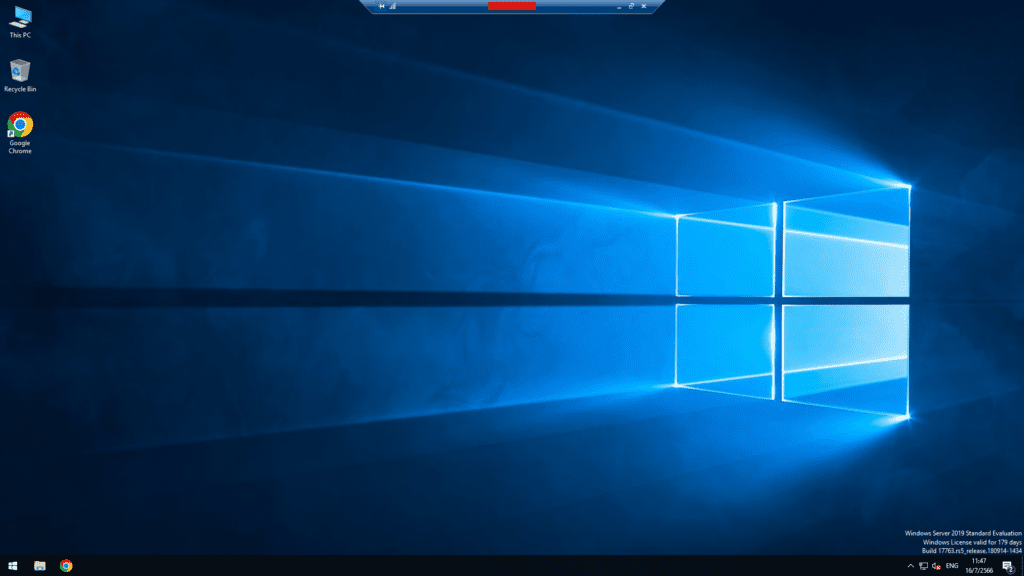
2.ให้เราเข้าไปโหลดโปรแกรมทั้ง 4 ตัวนี้เพื่อเตรียมพร้อมสำหรับเปิดเซิร์ฟ
– https://www.oracle.com/java/technologies/downloads/#jdk20-windows
เป็นตัว Java สำหรับรันเซิร์ฟเวอร์

– https://notepad-plus-plus.org/downloads/
เป็นโปรแกรมไว้เปิดไฟล์เซิร์ฟ ตั้งค่าต่างๆ
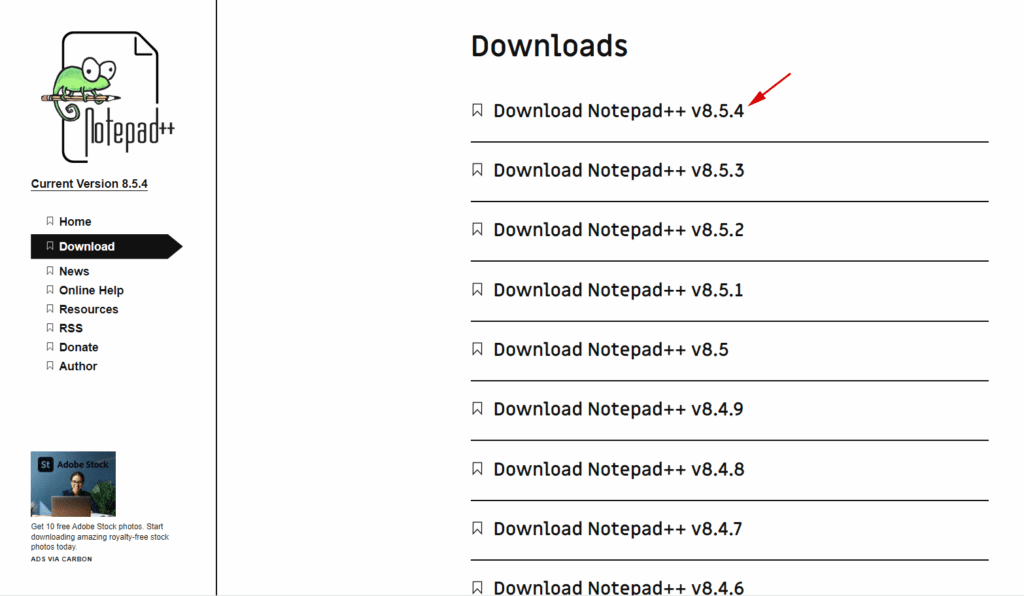
– https://www.java.com/en/
เป็นตัว Java สำหรับอ่านไฟล์
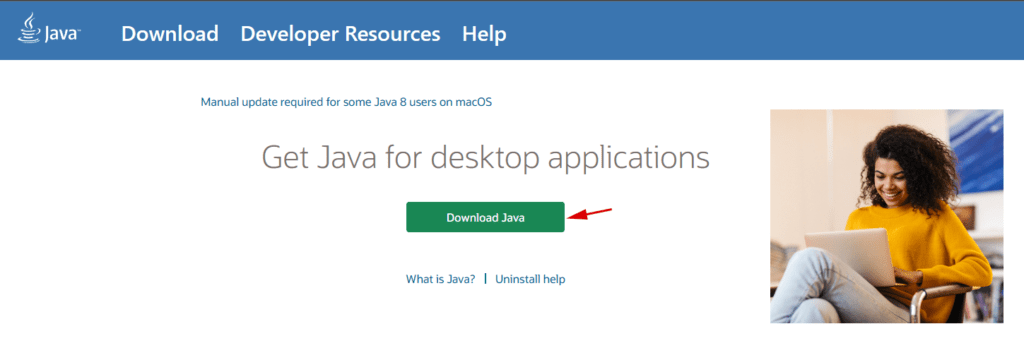
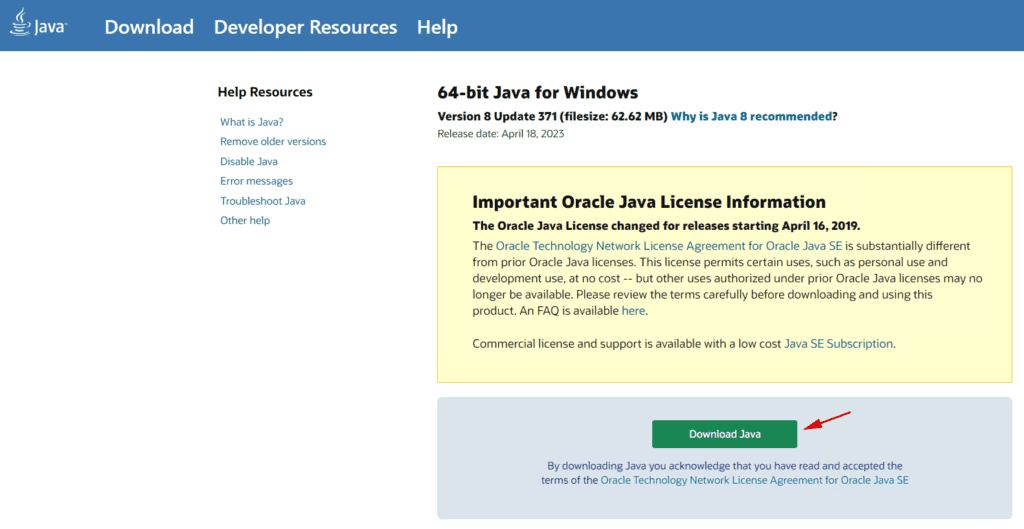
– https://getbukkit.org/download/spigot
เป็นตัวรันเซิร์ฟเวอร์ชั่นต่างๆ ตัวอย่างเราเปิดเซิร์ฟเวอร์ชั่นล่าสุดคือ 1.20.1
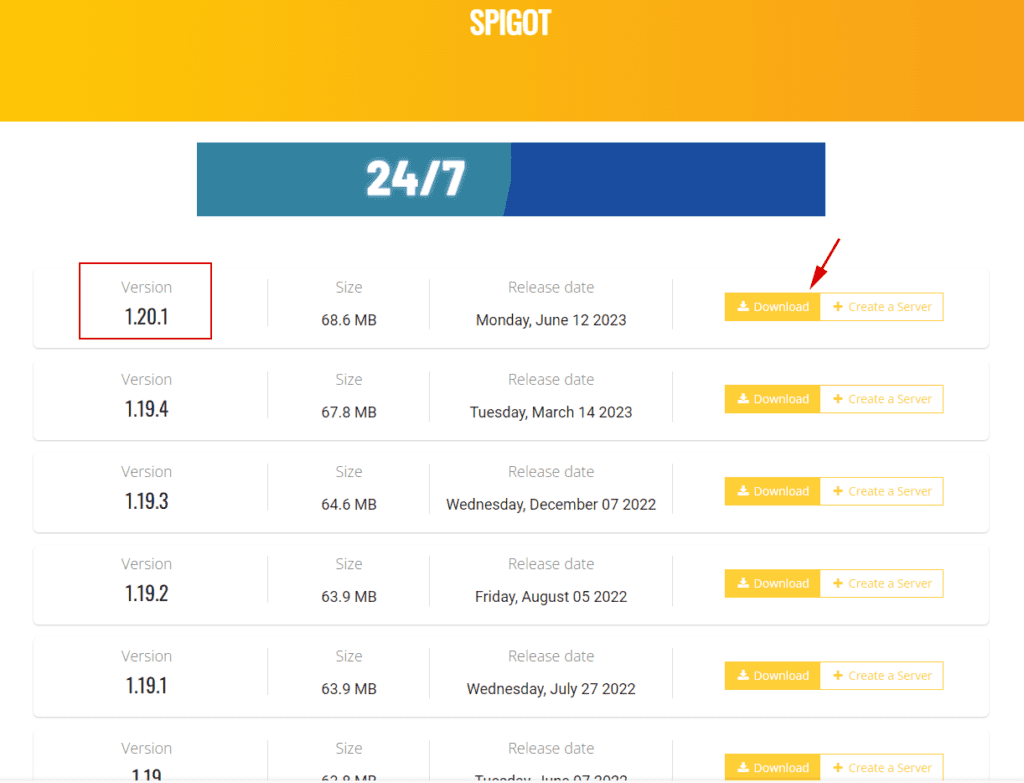
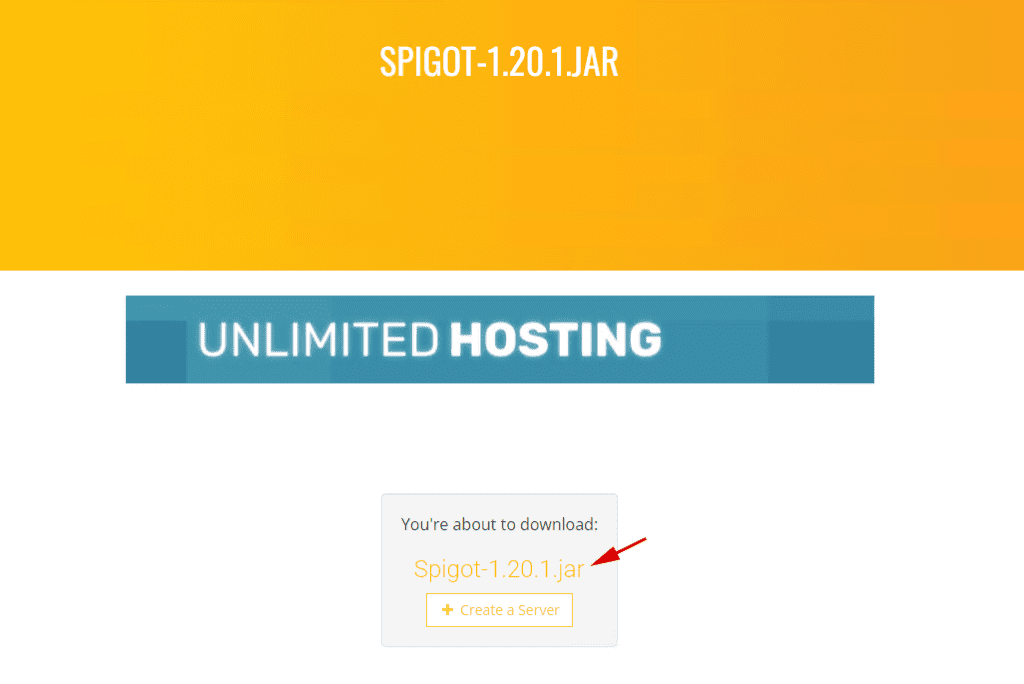
3.เมื่อโหลดมาครบทั้ง 4 ตัวแล้วให้เราทำการติดตั้งโปรแกรม 3 ตัวที่วงแดงไว้
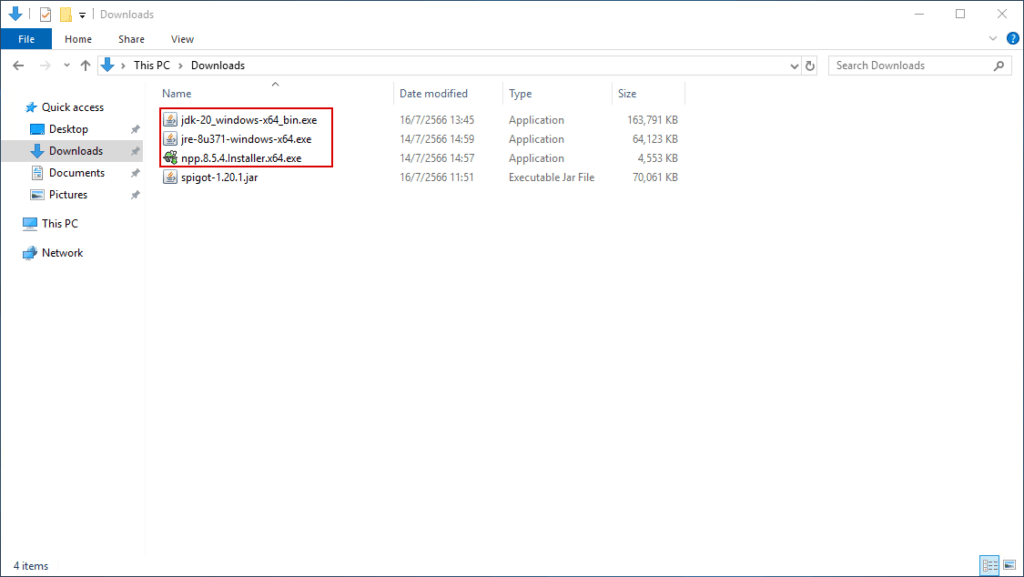
4.จากนั้นสร้างโฟลเดอร์ใหม่ขึ้นมาที่หน้าเดสท็อป ตั้งชื่ออะไรก็ได้ตามใจเรา แล้ว copy spigot-1.20.1.jar มาวางในโฟลเดอร์ใหม่
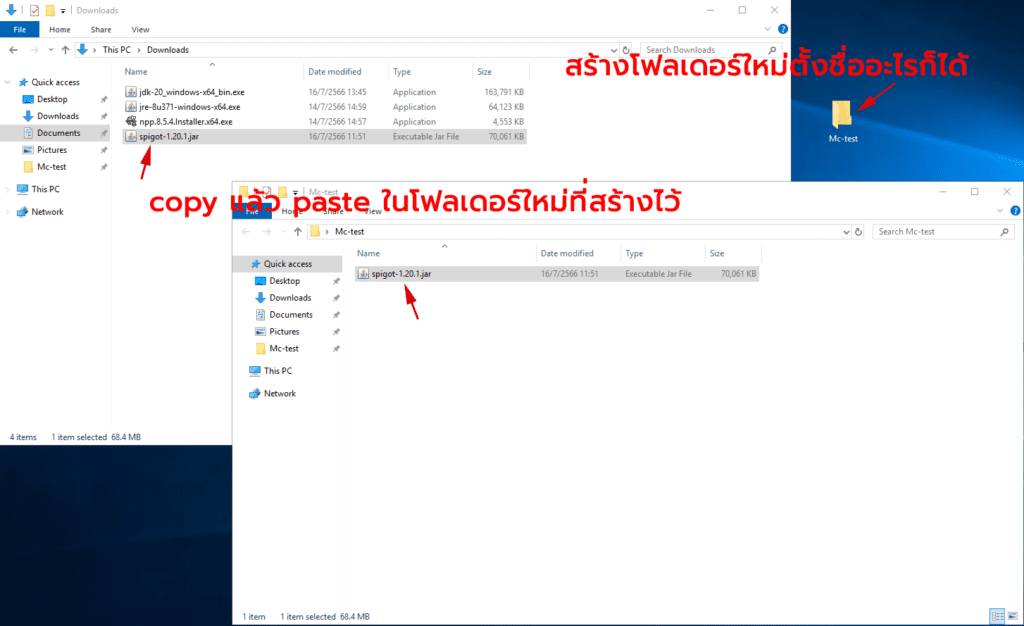
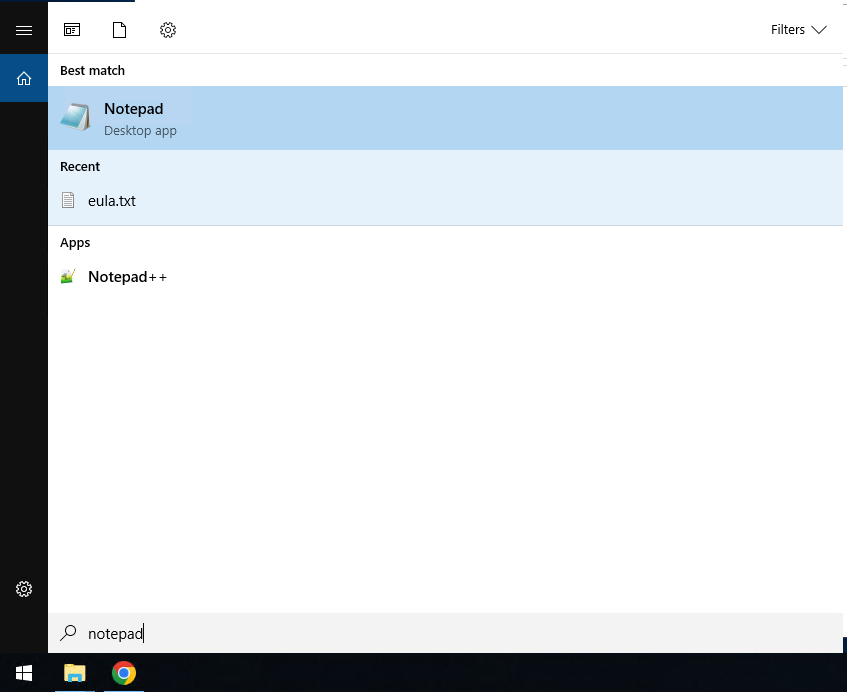

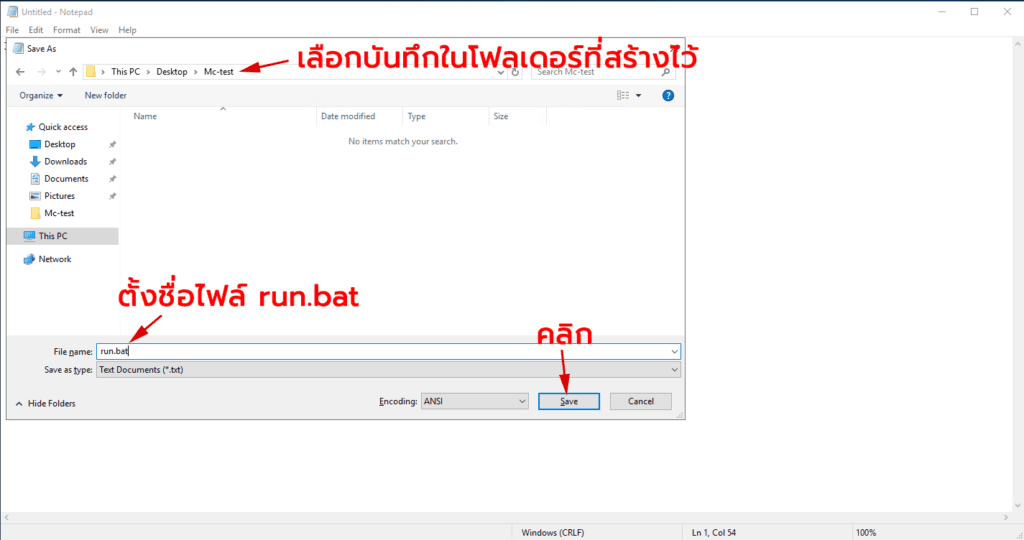
6.ดับเบิ้ลคลิกไฟล์ spigot-1.20.1.jar จะได้ไฟล์ออกมาในวงแดง
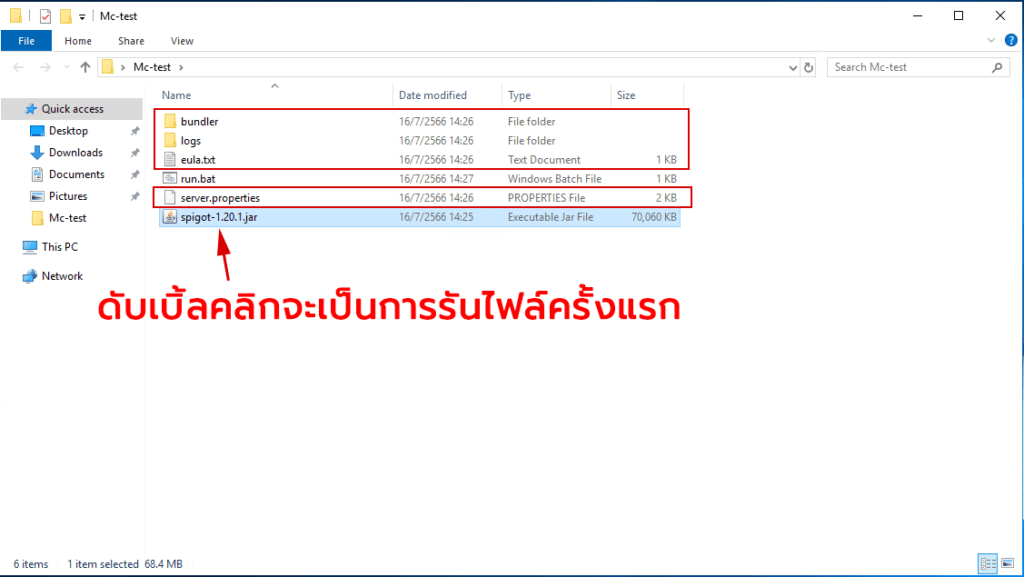
จากนั้นคลิกเข้าไฟล์ eula.txt แล้วเปลี่ยนตรง false เป็น true แล้วบันทึก
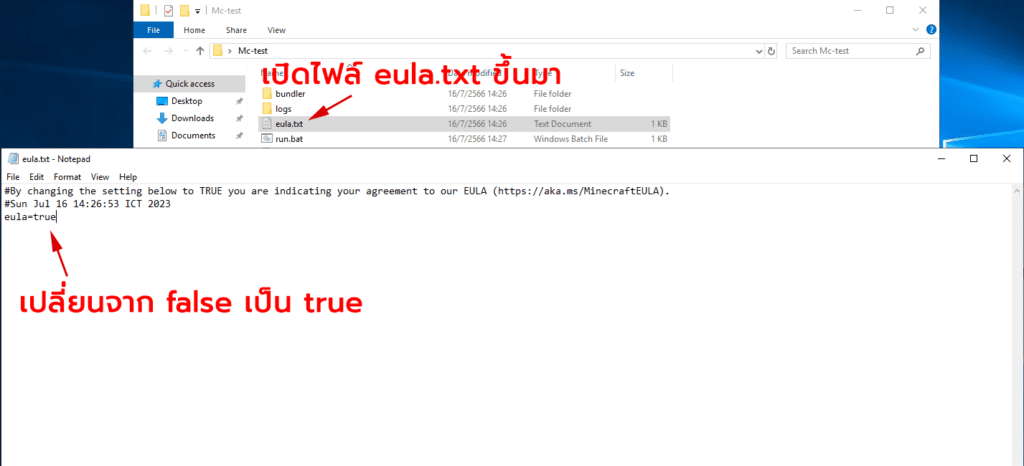
7.ดับเบิ้ลคลิกไฟล์ spigot-1.20.1.jar อีกครั้งเพื่อรันเซิร์ฟ รอสักครู่ระบบจะทำการสร้างโลกในครั้งแรก
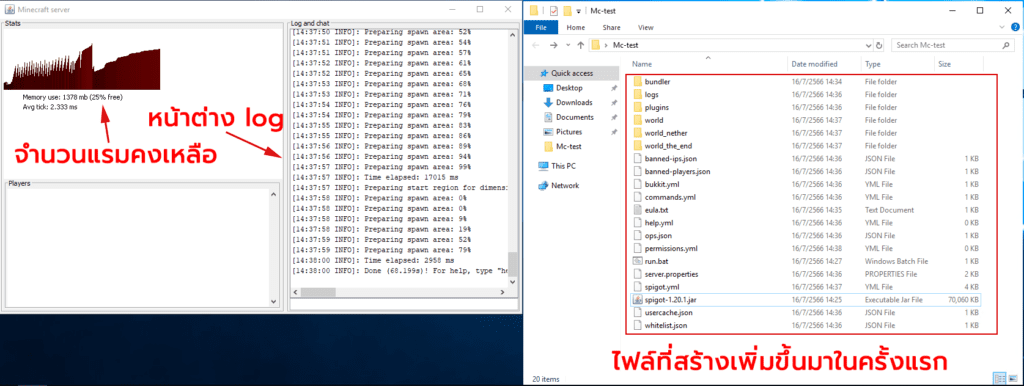
จะเห็นหน้าต่างจำนวนแรมคงเหลือ , แสดง log (สถานะเซิร์ฟตอนนั้นๆ) และไฟล์ที่สร้างขึ้นมาในครั้งแรก
8.หลังจากนั้นให้ทำการ stop เซิร์ฟก่อน แล้วตั้งค่าอีกเล็กน้อย
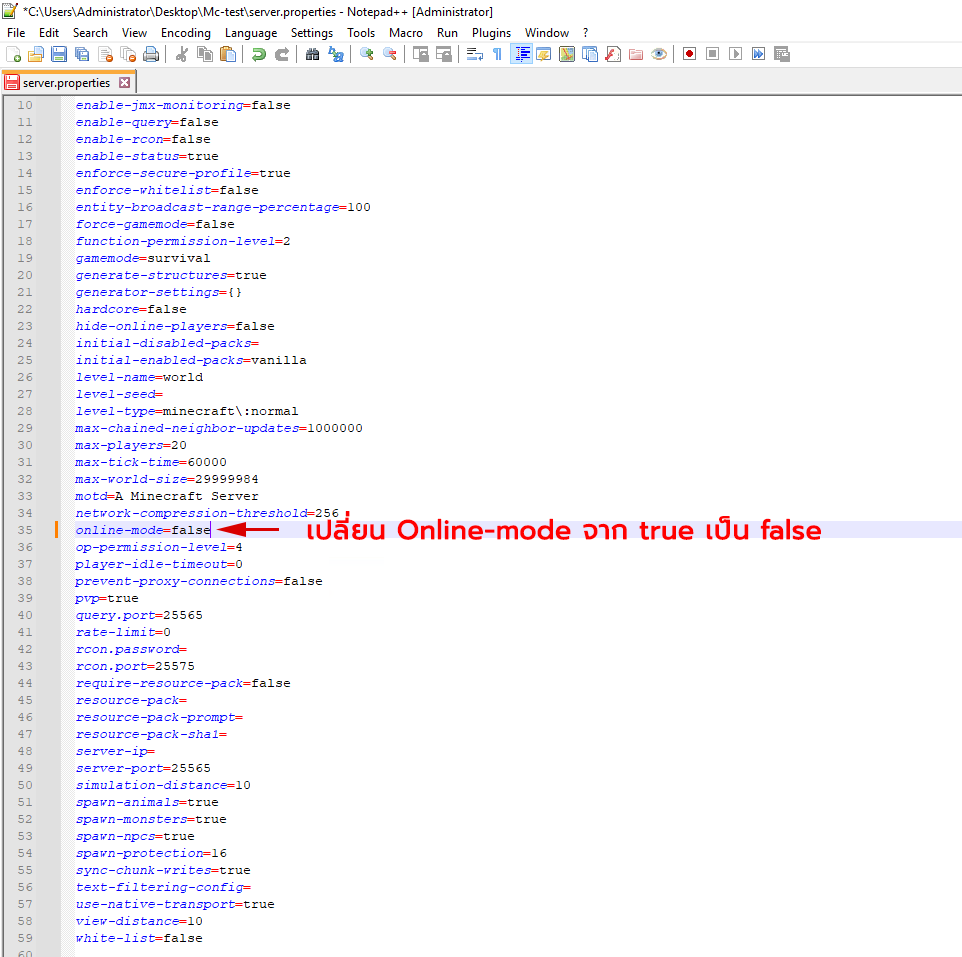
9.เมื่อรันเซิร์ฟแล้ว เราก็มาเข้าเกมจากคอมที่บ้าน หรือส่ง IP ให้เพื่อนๆ
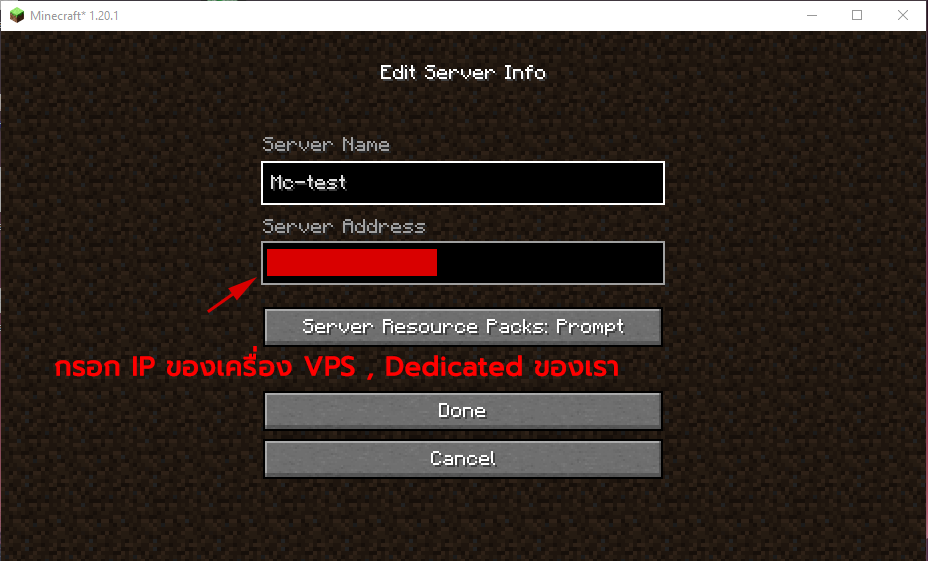
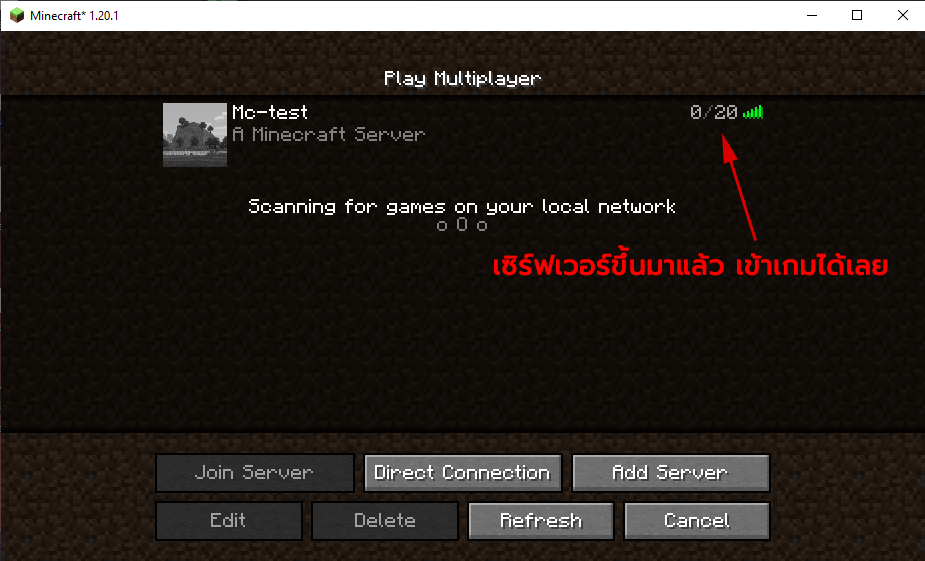
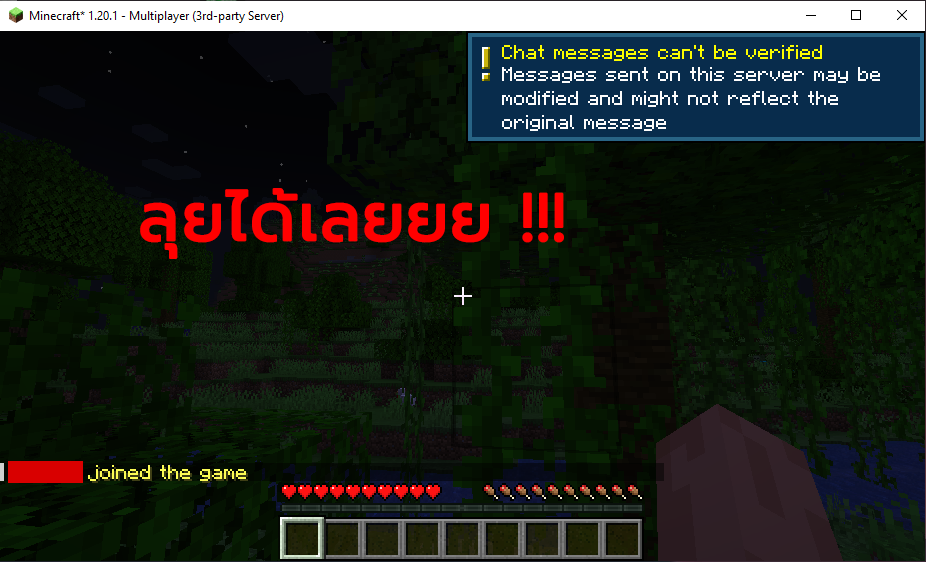
เพียงเท่านี้เราก็สามารถเล่น Minecraft Online กับเพื่อนๆได้แล้ว ไม่ต้องเปิดคอมที่บ้านไว้ ไม่ต้องรันด้วย hamachi และยังสามารถต่อยอดลง plugin ลง mod เปิดเป็นเซิร์ฟเวอร์ให้คนเข้ามาเล่นเยอะๆได้อีกด้วย
